Arreglar Errores de Certificado en Microsoft Edge [Guía 2025]

¿Estás obteniendo errores de certificado en Edge? No estás solo. Como habrás adivinado, esto suele señalar un problema con el certificado de seguridad del sitio web.
Sin embargo, otras cosas también pueden provocarlo. La fecha y hora incorrectas, el software de seguridad y la configuración incorrecta pueden tener un impacto. Independientemente de la causa raíz, aquí están las soluciones:
¿Cómo arreglo un error de certificado de navegación bloqueada?
1. Eliminar Trusteer Rapport
-
Presiona Windows + R para abrir el comando Ejecutar, ingresa appwiz.cpl en el campo de texto y luego haz clic en Aceptar.
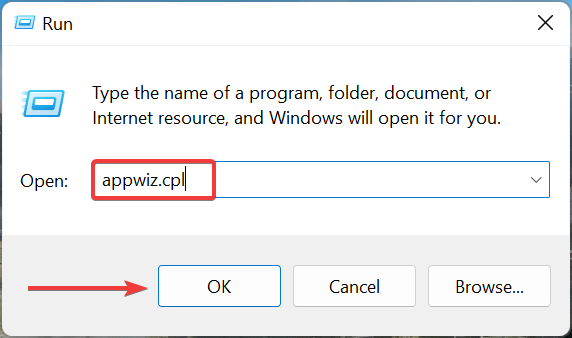
-
Busca Trusteer Rapport, haz clic derecho sobre él y luego selecciona Desinstalar.
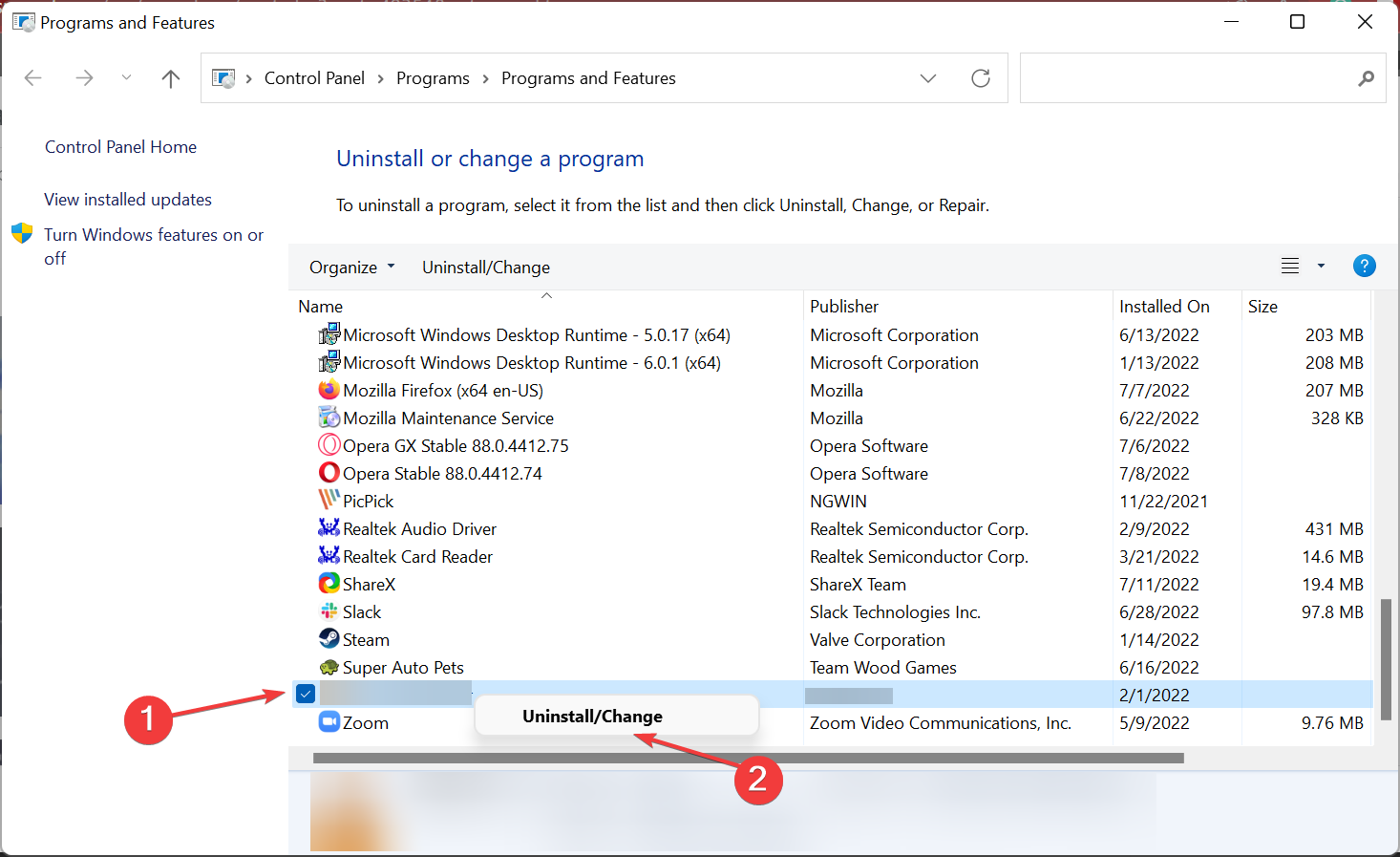
O mejor aún, utiliza un software de desinstalación. Además de eliminar programas, el software de desinstalación eliminará todos los archivos y entradas de registro asociados con esa aplicación.
A algunos usuarios también se les sugiere deshabilitar el certificado de Entrust, por lo que podrías querer intentar eso. Si el certificado de Entrust no está causando este problema, podrías querer deshabilitar un certificado diferente.
2. Asegúrate de que tu fecha y hora sean correctas
-
Presiona Windows + S para abrir el menú Buscar, ingresa Configuración de fecha y hora y haz clic en el resultado de búsqueda relevante.
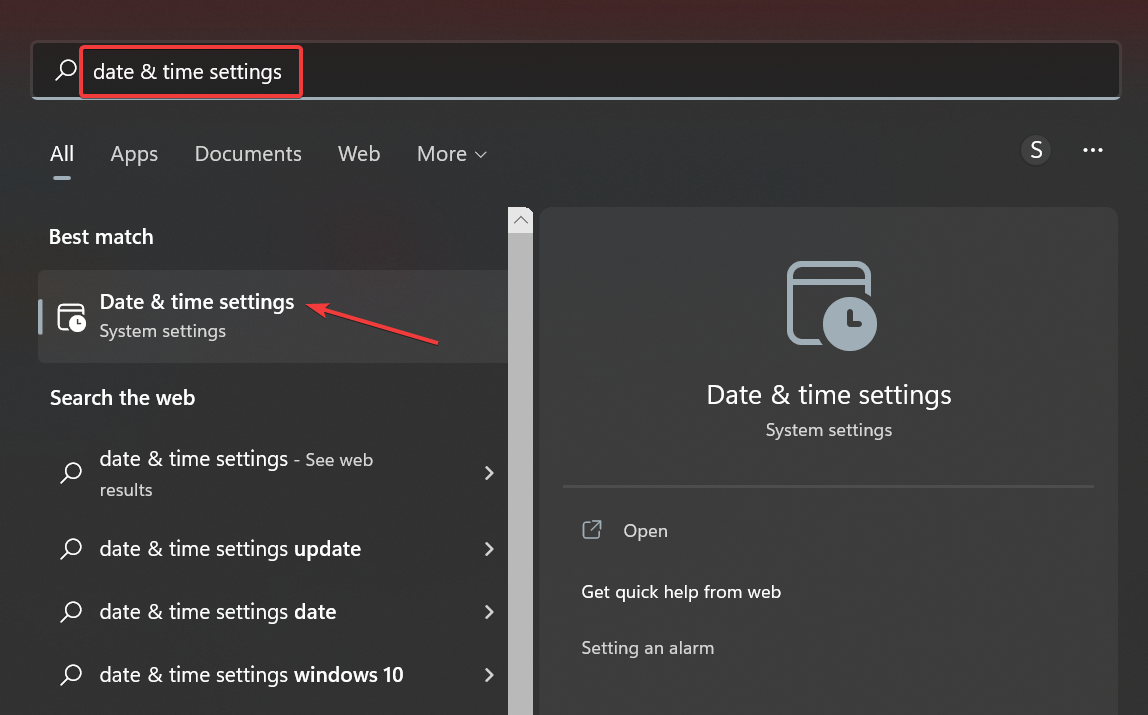
-
Si la fecha u hora no es correcta, desactiva la opción Establecer la hora automáticamente y luego haz clic en el botón Cambiar.

-
Usa el menú desplegable para establecer la fecha y hora correctas, y luego haz clic en el botón Cambiar.
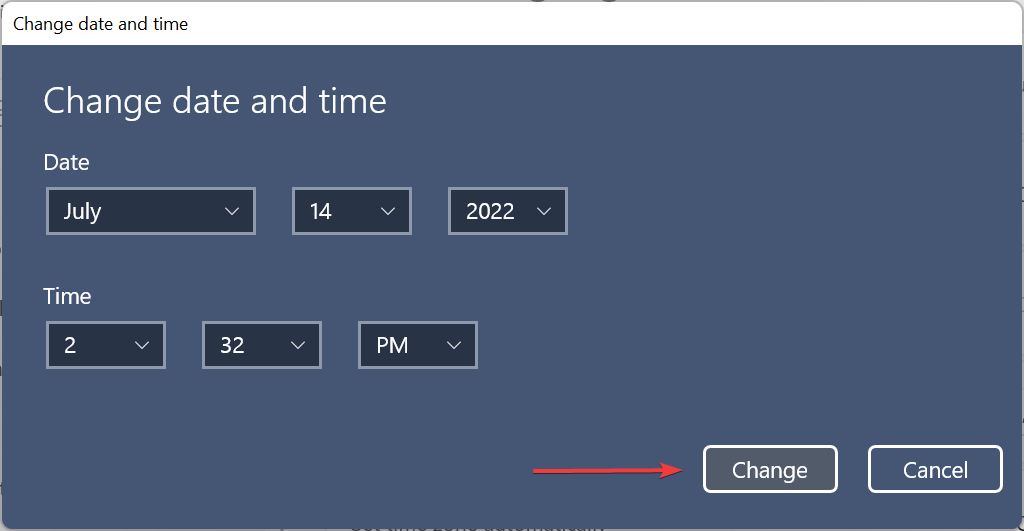
Después de establecer la hora y fecha correctas, el error NET::ERR_CERT_AUTHORITY_INVALID en Edge debería solucionarse. Esto también ayuda con el error de certificado doh.xfinity.com.
3. Cambiar el nivel de Seguridad
-
Presiona Windows + S, ingresa Opciones de Internet y luego haz clic en el resultado de búsqueda relevante.
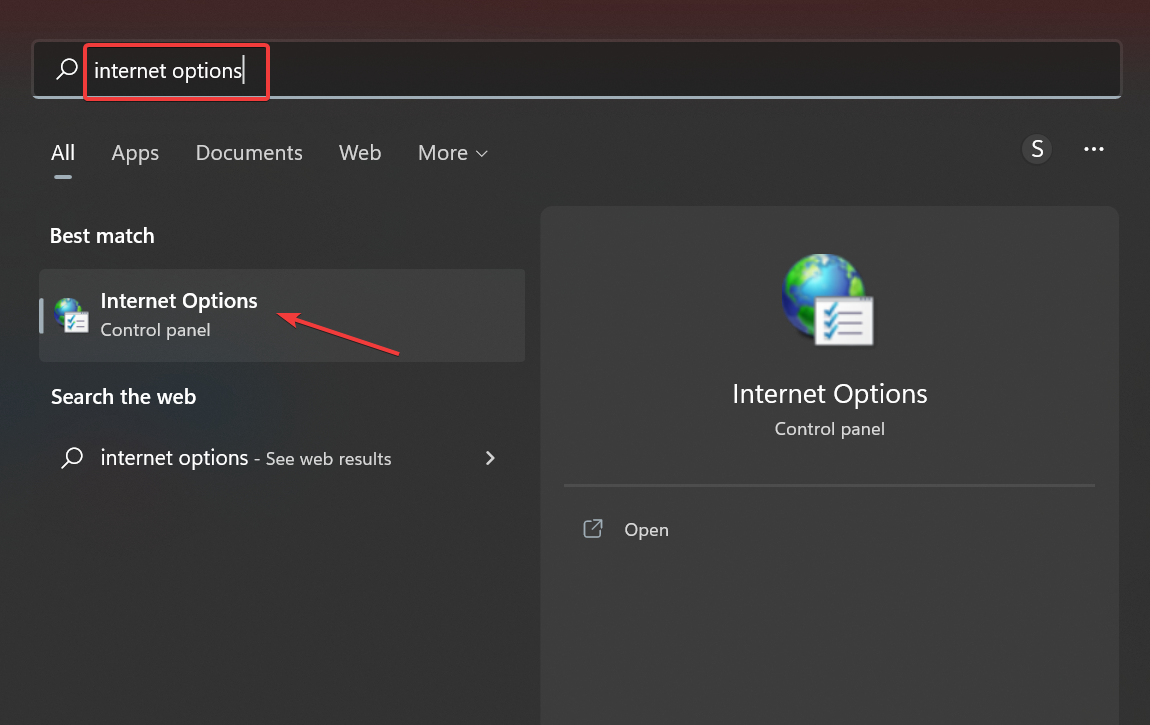
- Ve a la pestaña Seguridad y luego haz clic en Sitios de confianza. Ahora, baja el Nivel de seguridad para esta zona a Bajo-medio.
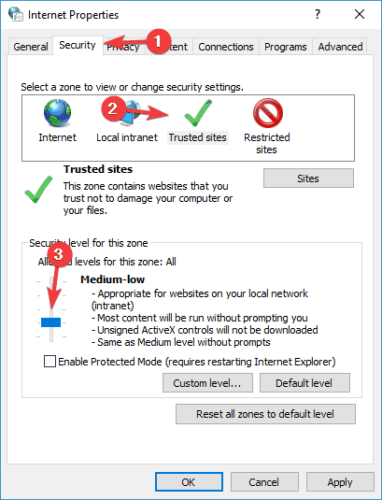
- Haz clic en Aplicar y Aceptar para guardar los cambios.
- Reinicia tu navegador y verifica si el problema se resuelve.
Los usuarios también sugieren cambiar los controles ActiveX.
- Para hacer eso, abre Opciones de Internet y ve a la pestaña Seguridad.
- Haz clic en el botón Nivel personalizado.
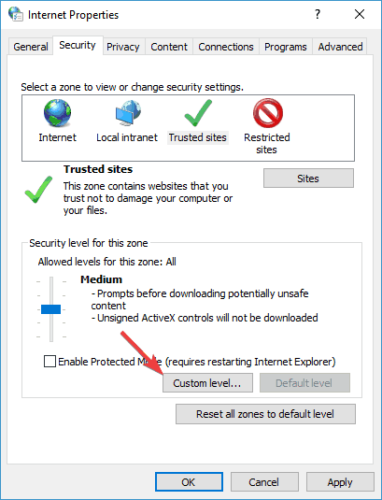
- Localiza Descargar controles ActiveX no firmados y luego configúralo en Habilitar o en Preguntar.
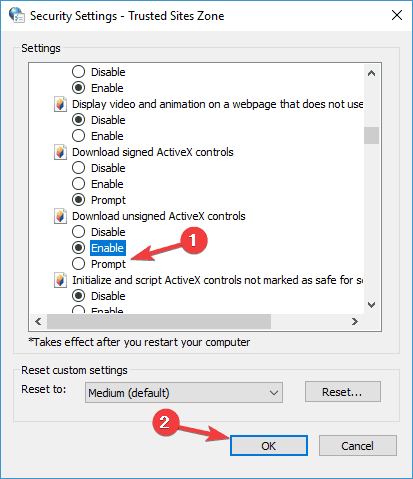
- Haz clic en Aceptar para guardar los cambios.
Ten en cuenta que cambiar la configuración de ActiveX puede causar problemas de seguridad, por lo tanto, usa precaución adicional si decides cambiar la configuración de ActiveX.
4. Deshabilitar advertencias de desajuste de dirección de certificado
-
Presiona Windows + S, busca Opciones de Internet y luego ábrelo.
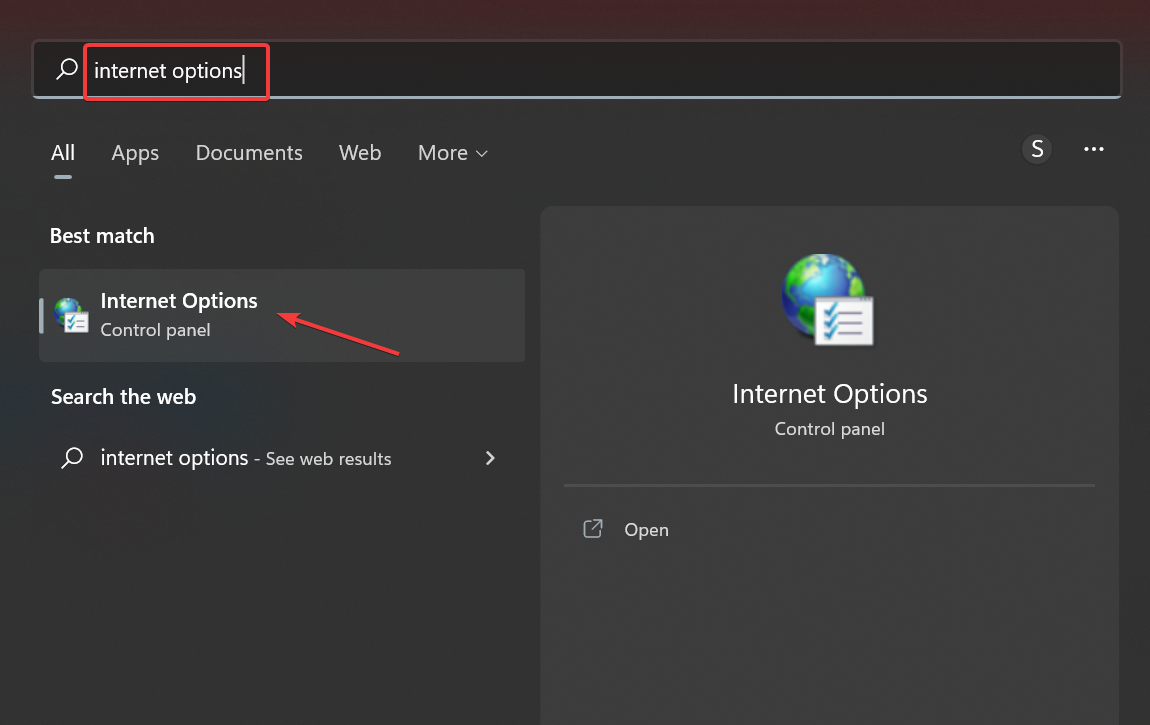
- Navega a la pestaña Avanzado. Desmarca la opción Advertir sobre desajuste de dirección de certificados y luego haz clic en Aceptar para guardar los cambios.
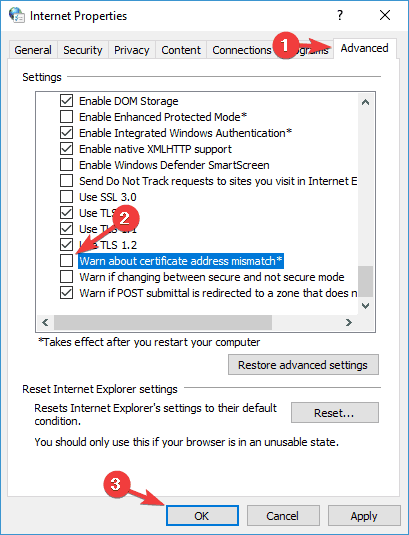
Después de hacer eso, tus configuraciones de seguridad se modificarán y el error de certificado no seguro de Microsoft Edge debería resolverse.
5. Usa el Símbolo del sistema
-
Presiona Windows + S, ingresa Terminal, haz clic derecho en el resultado de búsqueda relevante y selecciona Ejecutar como administrador.
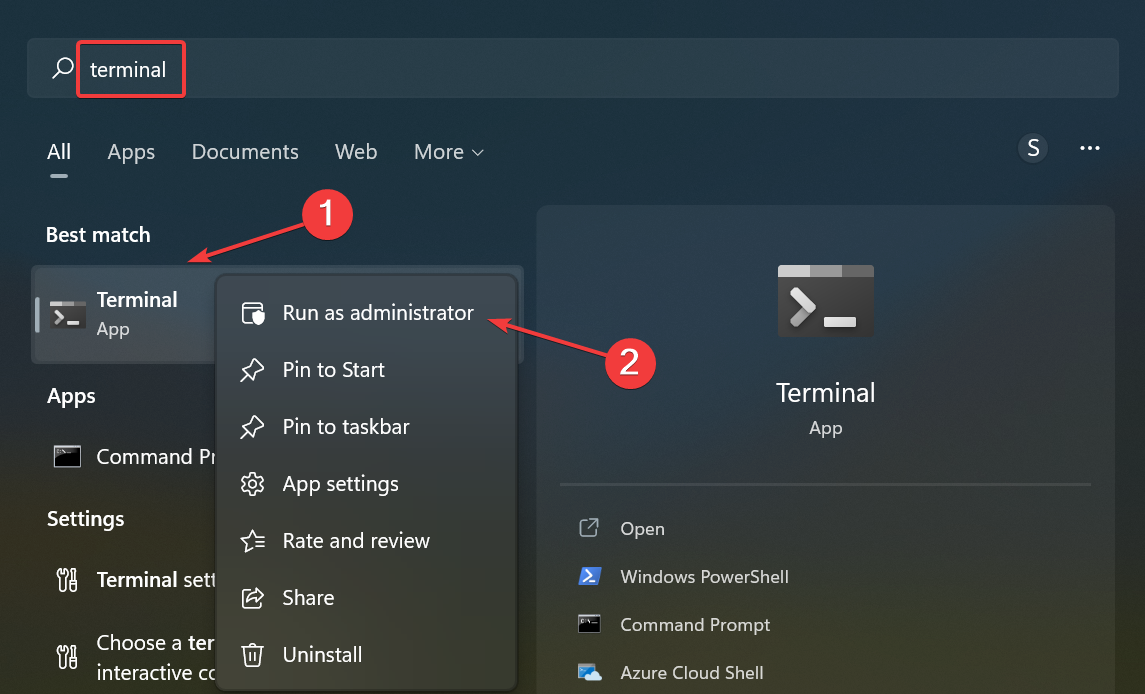
-
Haz clic en Sí en el UAC.
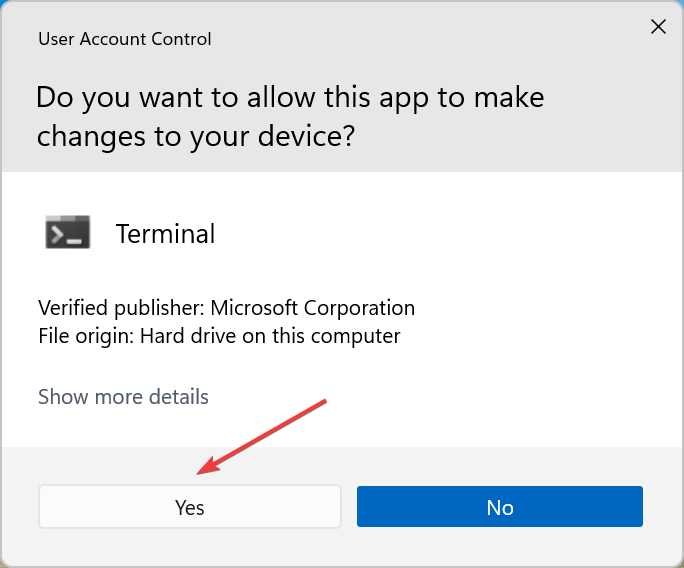
- Presiona Ctrl + Shift + 2 para abrir el Símbolo del sistema.
-
Ahora, pega el siguiente comando y luego presiona Enter:
certutil -setreg chainEnableWeakSignatureFlags 8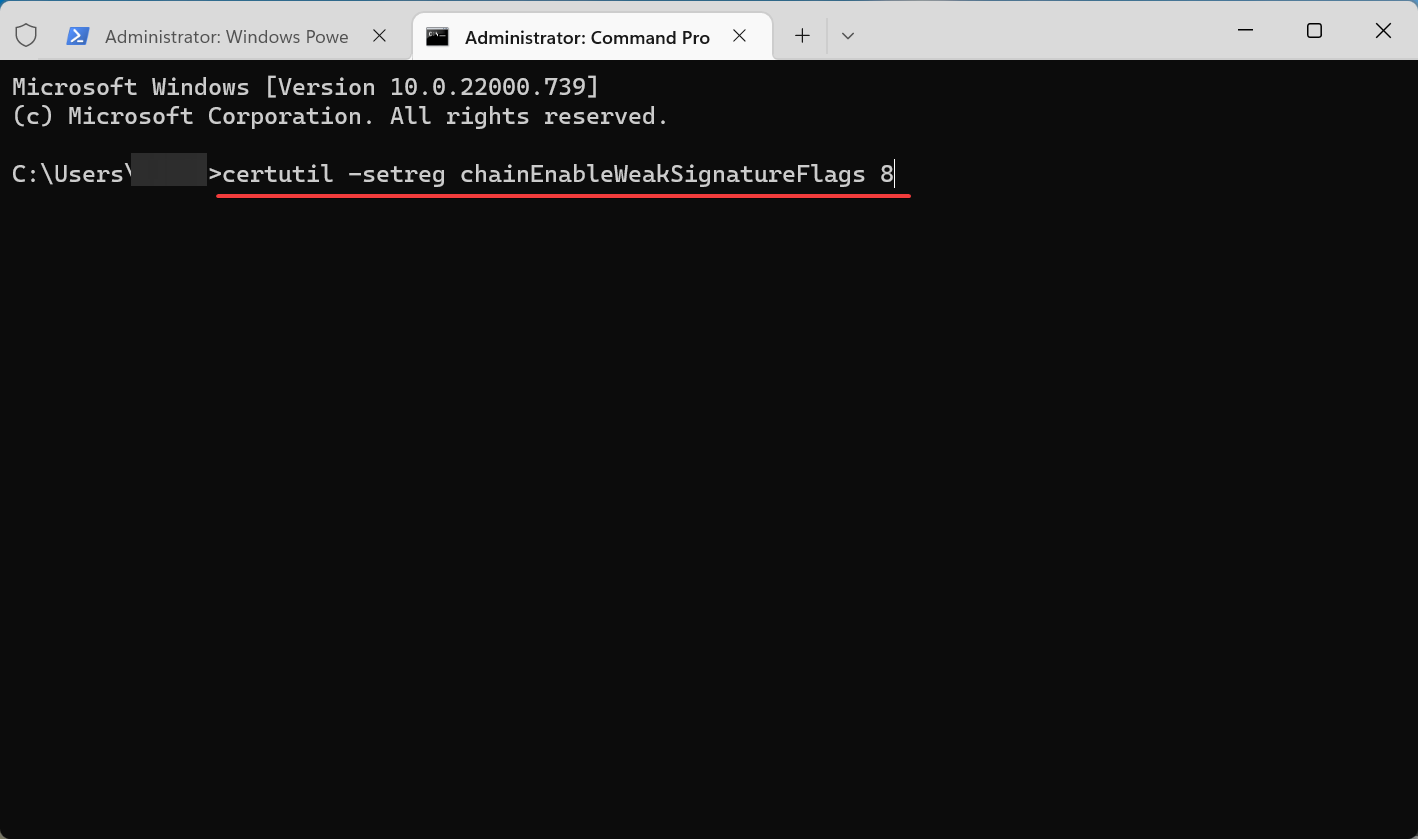
Después de ejecutar el comando, reinicia tu PC y verifica si el problema se resolvió.
6. Verifica tu software antivirus
A veces tu antivirus puede interferir con Microsoft Edge. Así que podrías querer cambiar su configuración y deshabilitar configuraciones específicas.
Si eso no funciona, considera cambiar a una solución antivirus diferente que no interfiera con otros procesos que se ejecutan en tu PC.
7. Crea un nuevo perfil de usuario
-
Presiona Windows + I para abrir la Configuración, selecciona la pestaña Cuentas desde la izquierda y luego haz clic en Familia y otros usuarios.
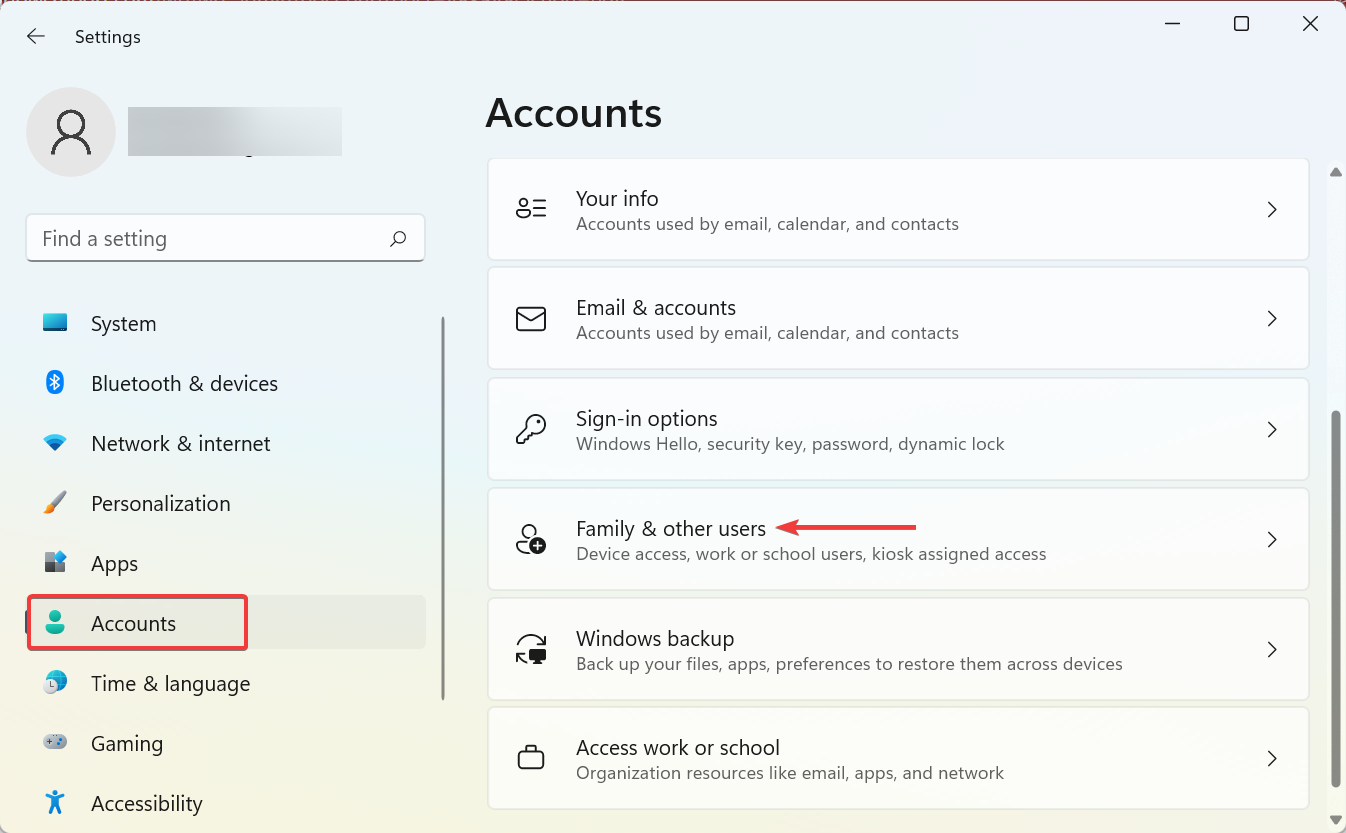
-
Haz clic en el botón Agregar cuenta debajo de Otros usuarios.
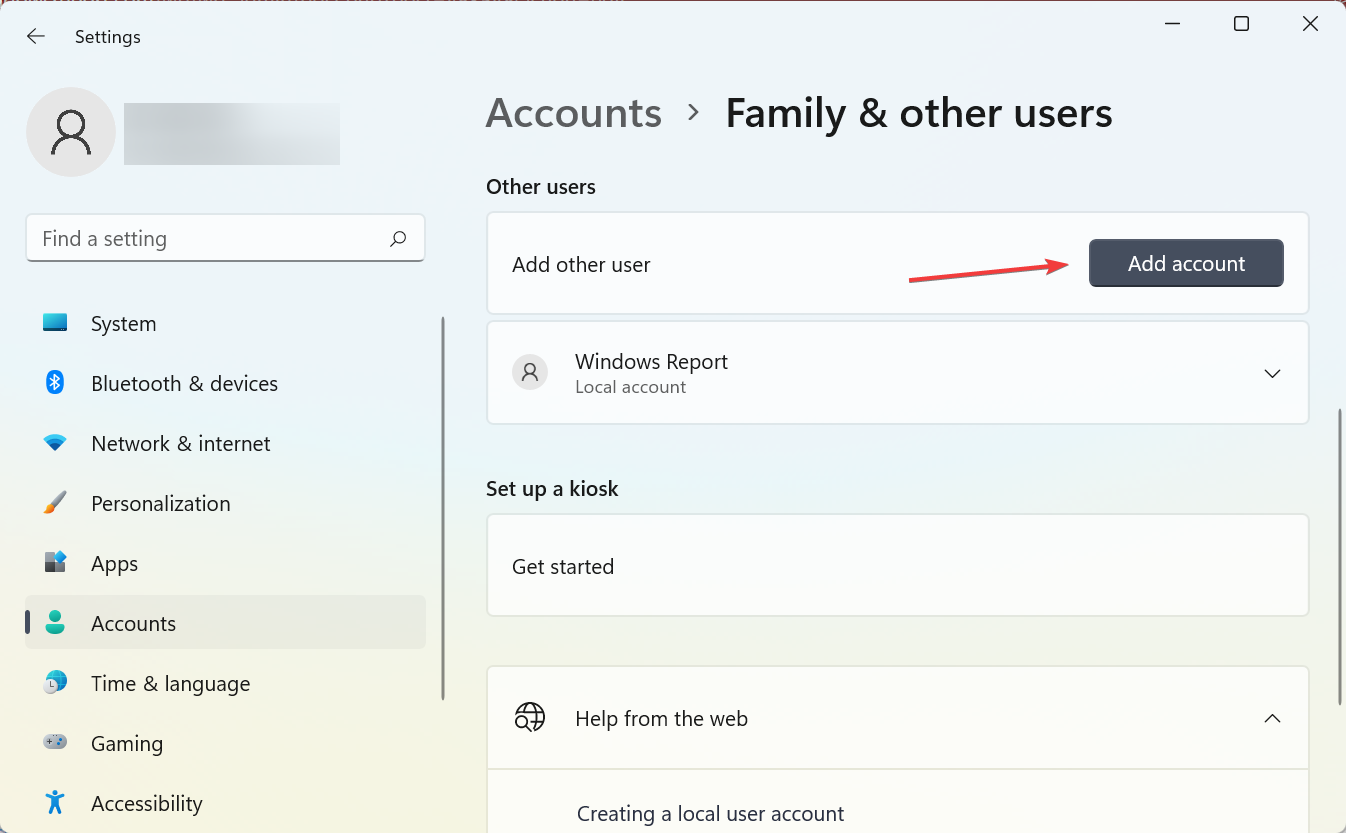
- Elige No tengo la información de inicio de sesión de esta persona.
- Selecciona la opción Agregar un usuario sin una cuenta de Microsoft.
- Ingresa el nombre de usuario deseado y luego haz clic en Siguiente para continuar. Las contraseñas no son obligatorias para una cuenta local.
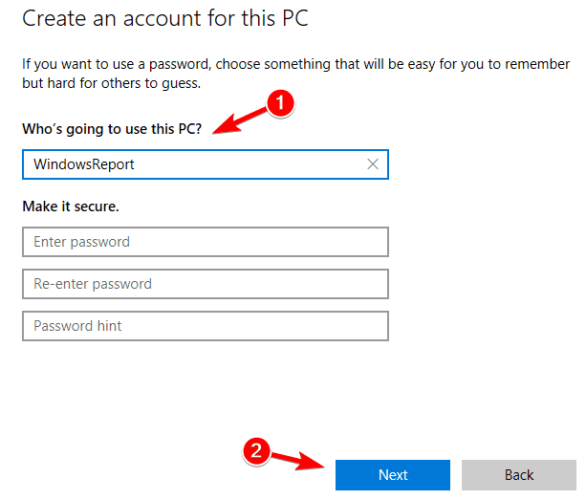
Después de cambiar a una nueva cuenta de usuario, el problema se solucionará. Es posible que debas mover todos tus archivos personales a una nueva cuenta y comenzar a usarla en lugar de tu cuenta principal.
Mensajes de error de certificado
Si bien las causas y soluciones son similares, dependiendo de algunas particularidades, Edge mostrará una amplia gama de mensajes de error, tales como:
- Error de certificado navegación bloqueada (IE11)
- Error de certificado navegación bloqueada (Chrome, Firefox)
- Error de certificado navegación bloqueada (Gmail)
- Error de certificado navegación bloqueada
- Error de certificado navegación bloqueada
- Nett:err_cert_authority_invalid Edge
No importa el mensaje específico que hayas recibido, deberías poder solucionarlo con los pasos mencionados anteriormente.
Otras situaciones similares tienen una solución más sencilla:
¿Cómo arreglo el error Hay un problema con el certificado de seguridad de este sitio web cuando no hay opción para continuar?
Si te encuentras con el error, generalmente hay una opción Continuar a este sitio web disponible en la parte inferior. En caso de que no esté allí, podrías modificar la configuración para dejar de buscar desajustes de dirección de certificado o instalar los certificados.
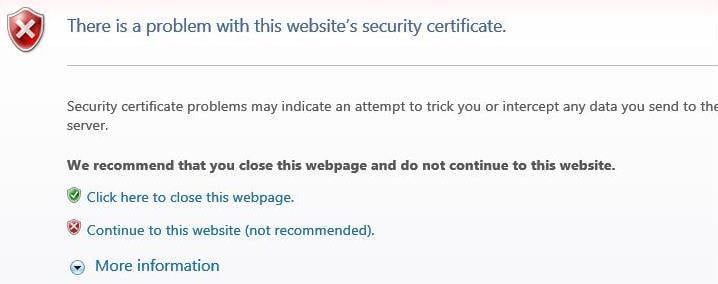
O podrías encontrar las soluciones que han funcionado para la mayoría de los usuarios al encontrarse con el error Hay un problema con el certificado de seguridad de este sitio web.
Como has visto, los errores de certificado en Microsoft Edge se pueden solucionar en la mayoría de los casos utilizando las soluciones recomendadas. Sin embargo, si eso no funciona, puedes deshabilitar la verificación del certificado o deshabilitar la verificación de SSL en Edge.
Nos gustaría saber cuál funcionó para ti, así que siéntete libre de usar la sección de comentarios para dejarnos un mensaje.












